标签打印机设置
标签打印机设置手册

华运通物流标签打印机设置手册IT信息部一、标签打印工具介绍使用软件进行标签打印,需要进行对打印机格式设置1.硬件:标签打印机。
打印机型号TSC TTP-342E Pro2.软件:BarTender 9.4 和License Server二、打印机设置每次更换不同型号的标签纸,都要进行打印机设置:1.间隙感应器灵敏度的校正此项功能用来校正标签纸间隙感应器灵敏度,当使用者更换新的标签纸或使用打印机初始化,请重新校正标签纸间隙感应器灵敏度。
注意:间隙感应器校正不当可能导致纸张无法正确定位,导致错误指示灯闪烁。
操作步骤:1.1.打印机先装好新的标签纸,装好碳带,并关闭电源;1.2.按住暂停键(PAUSE键)不放,然后开机;1.3.当打印机进纸,2秒之后,即可放开暂停键,直到打印机停止动作,电源和连接指示灯正常。
三、打印机属性设置每次更换不同型号的标签纸,都要进行打印机设置:1.打印机属性设置位置:打开“控制面板”→“设备和打印机”→打印机“TSC TTP-342E Pro” →选中,鼠标右键“打印机属性”,如下图2.设置打印标签纸格式:在“打印机属性”中,点击“首选项”→“打印机首选项”→ “新建”→“输入标签名称、大小、和露出的宽度”→点击确定保存,如下图3.设置打印打印打印方向:在“打印机属性”中,点击“首选项”→“打印机首选项”→点击“方向”,点击确定保存。
,如下图。
4.保存预设纸张标签格式:在“打印机属性”中,点击“首选项”→“打印机首选项”→点击“管你”→点击“新建”→输入“格式名称”,点击确定保存。
5.四、打开标签软件的服务:此License Server服务用于打印软件BarTender 9.4的打印服务,让打印软件能正常打印,在当前局域网电脑中开启其中一台就可以了,打开之后就如下图1.当局域中端口的软件服务重复时,请更改网络端口,如下图。
五、打印软件的设置1.新建新格式的标签,点击“开始新的标签格式”开始新签标签,如图2.在向导中点击“空白标签格式”,点击“下一步”如下图3.选择标签打印机“TSC TTP-342E Pro”,点击“下一步”如下图4.点击“指定自定义设置”,点击“下一步”如下图5.更据新的标签规格,点击“单个标签” 或“ 多个标签,如“50mm*12mm”的单个标签,如下图:6.更据新的标签规格,点击标签侧边格式,如下图7.更据新的标签规格,选择标签形状8.更据新的标签规格,选择之前在“打印机属性”创建设置的“标签大小”9.标签格式创建完成。
标签打印模板怎么设置

标签打印模板怎么设置首先,我们需要选择适合自己需求的标签打印模板。
在百度文库中,有很多种不同规格的标签打印模板供我们选择,例如A4纸张上可以打印多个小标签的模板,也有适合信封的模板等。
我们可以根据自己的需要选择合适的模板进行下载使用。
下载好标签打印模板后,我们打开文件,可以看到一个表格形式的模板。
接下来,我们需要根据实际情况来设置标签打印模板。
首先,我们需要确定标签的尺寸。
在标签打印模板中,一般会有标识每个标签的位置和尺寸的线条,我们可以根据这些线条来确定每个标签的大小。
在设置打印模板时,我们需要确保所选的标签尺寸与实际标签纸的尺寸相匹配,以免造成打印错位或者浪费标签纸。
其次,我们需要设置标签的内容。
在标签打印模板中,一般会有多个标签的区域,我们可以在每个标签的区域内输入需要打印的内容。
这些内容可以是文字、数字、条形码等,根据实际需求来设置。
在设置内容时,我们需要注意控制文字的字体大小和排版,以确保打印出来的标签清晰可见。
另外,还需要设置打印机参数。
在使用标签打印模板时,我们需要根据自己的打印机型号和标签纸的规格来设置打印机参数,例如纸张大小、打印质量、打印方向等。
这些参数设置的准确与否直接影响到打印效果,所以在设置时需要仔细核对。
最后,我们需要进行打印预览和打印。
在设置好标签打印模板的尺寸、内容和打印机参数后,我们可以进行打印预览,查看每个标签的位置和内容是否设置正确。
如果预览无误,我们就可以进行打印了。
在打印时,需要确保标签纸正确放置在打印机中,并且根据打印机参数进行设置,以确保打印效果符合要求。
总的来说,设置标签打印模板并不复杂,只需要按照上述步骤依次进行设置即可。
希望以上内容能够帮助大家更好地使用标签打印模板,制作出符合自己需求的标签。
龙飞收款机EPOS 标签打印机设置说明

一、使用及设置方法
1、连接收款机的串口,例如COM1
2 、连接完成后设置相应的串口厨打系统参数。
参数说明如下(此处以COM1为示范): 15号串口参数(ABCD)A=1表示倍高打印。
B=4表示标签打印,D=9表示连接GP-3120T 标签打印机 3、 设置完串口参数后,请设置标签的打印格式,具体操作如下 (1) 设置PLU 、部类、套餐厨打属性首位为1. (2) P 档—餐饮管理—标签打印设置
(3) 分别设置“标签宽度、标签长度、左边偏移量、顶部偏移量、行间距、名称行数、口味行数”
(4) 根据不同标签的大小请参照以下建议进行设置(以下设置仅供参考)
设置参数后标签打印的样例:
#0001 001号台 1/2
名称XXXXXXXXXX /口味1/口味2xxxxx
08-21 10:20 12.00
001号台 #0001 2/2
名称XXXXXXXXXX
/口味1/口味2xxxx
08-21 10:20 12.00
4、备注
1、同一个商品,相同的口味,有多少个数量,就出多少张单据,且每张单据上只有一
个口味显示出来
2、不同的商品,相同的口味,有多少个商品就出多少张单据,且每张单据上只有一
个口味显示出来
3、相同的商品,多个口味,多个数量,出的单据跟数量一致,且每张单据上都有多个
口味显示(此种情况,建议每卖一个商品就输一个口味)
4、套餐不打明细
5、只有同一单里面点了同一个商品有多个数量时,打出的单据才会根据数量来显示几
分之几,比如同个商品有三个数量,打出单据就会显示1/3、2/3、3/3。
标签打印机操作规范
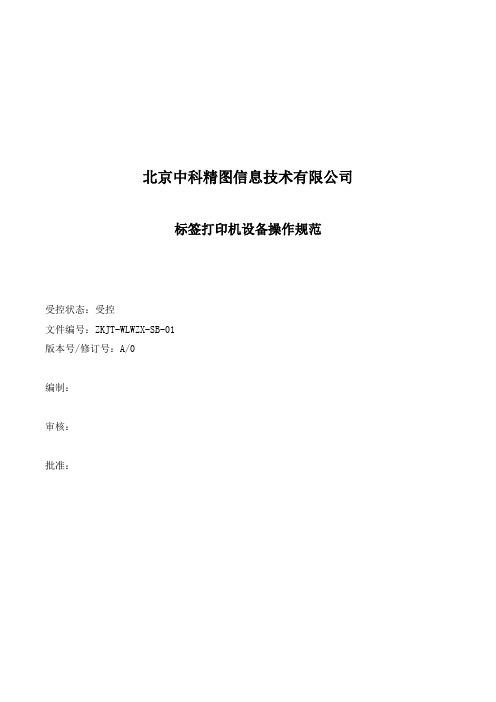
北京中科精图信息技术有限公司标签打印机设备操作规范受控状态:受控文件编号:ZKJT-WLWZX-SB-01版本号/修订号:A/0编制:审核:批准:1.目的规定标签打印机设备操作规范以及注意事项。
2.适用范围适用佳博GP_9025T标签打印机设备操作。
3.操作流程3.1 安装纸张:3.1.1双手按压上盖左右两侧开关,开启打印机上盖。
3.1.2将纸卷装入标签供应轴并使用纸卷固定片将纸卷固定于供应轴中央。
3.1.3将纸卷正放置在纸卷架上。
如果使用的是较宽的纸卷,可以将固定片取下,直接用纸卷轴即可。
3.1.4按打印头开始旋钮,向上掀开打印头。
3.1.5将纸张前端拉出(打印面朝上),穿过纸张导杆下方和纸张感应器后将纸张拉过橡胶滚轮。
调整导纸器与纸张同宽且轻微接触。
3.2 安装碳带3.2.1将空纸卷套入碳带回收轴3.2.2将回收轴左侧压入碳带回收转轮中,再将右侧装入。
3.2.3将碳带套入碳带供应轴。
3.2.4按打印头开启旋钮,向上掀开打印头。
3.2.5将供应轴左侧压入碳带供应转轮中,再将右侧装入。
3.2.6将碳带绕过打印头,平整的黏贴在碳带回收轴(空纸卷)上。
3.2.7向上旋转碳带回收转轮,直到碳带黑色区域盖过打印头为止并将碳带卷紧,使碳带上没有任何皱褶。
3.2.8以双手将纸卷轴向下压,关闭打印头,请确认打印头已完全关闭,以确保打印品质。
3.3 DIP开关功能3.3.1打印机底部盖板揭开后会有一排8位小开关,代表不同功能,如下:3.3.2波特率:3.4 LED指示灯说明3.4.1热敏打印3.4.2热转打印3.5一般按键功能3.5.1进纸3.5.1.1当打印机准备就绪(LED蓝色常亮),按一下FEED按键,标签纸会进到下一张标签纸的前端。
3.5.1.2打印机在线续多张打印过程中,按一下PAUSE按键会使打印暂停。
此时电源指示灯呈蓝色闪烁,只要再按一下按键,打印工作回复正常。
3.5.2开机自检3.5.2.1关闭打印机电源3.5.2.2确认打印机已经上纸,并盖上打印机上盖3.5.2.3按住进纸FEED键,并打开打印机电源,此时打印机会打印出自检测试页,松开进纸按键。
斑马牌170Xi4 300标签打印机设置
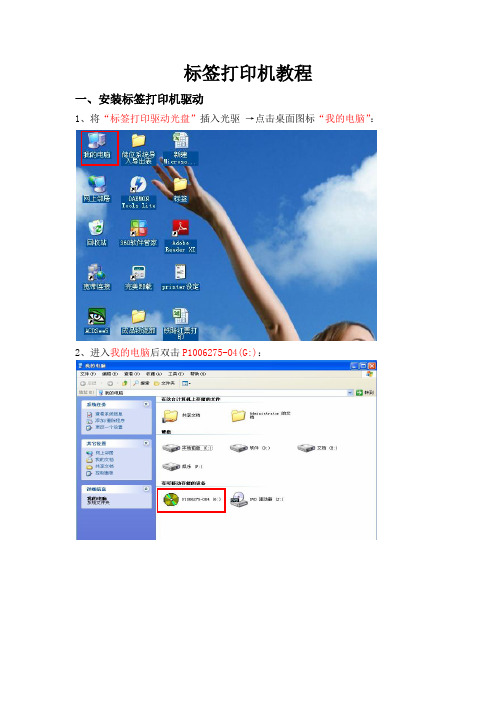
标签打印机教程一、安装标签打印机驱动1、将“标签打印驱动光盘”插入光驱→点击桌面图标“我的电脑”:2、进入我的电脑后双击P1006275-O4(G:):3、进入标签打印机安装驱动界面:4、选择Zebra Setup Utilities:5、选择Install Zebra Setup Utilities并点击:6、在Install Zebra Setup Utilities 这个界面中选择Modifty AvailableOptions:7、点击Next:8、再点击Next9、在“I have read the information above”前面打勾,再点击Next10、在“Run Zebra Setup Utilities now”前面打勾,并点击Finish11、选择“Install New Printer”:12、点击下一步13、选择“ZDesigner 170Xi4 300 dpi”并点“击下一步”14、选择“USB(Universal Serial Bus)”并点击“下一步”15、点击“Finish”二、标签打印机硬件介绍1、标签打印机部件介绍及数据线连接2、标签打印机色带正反面判断3、标签打印机色带和介质的规格4、标签打印机控制面板及面板控制按钮介绍5、标签打印机模式设置6、标签打印机的控制面板语言更改三、标签打印机在电脑上的相关设置1、点击“开始”选择“印机和传真”2、在“打印机和传真”选择“ZDesigner 170Xi4 300 dpi”3、右击“ZDesigner 170Xi4 300 dpi”选择“打印首选项”4、“Designer 170Xi4 300 dpi 属性”修改5、选择“打印首选项”修改“选项”中“打印浓度”和“宽度”及“高度”6、在“高级设置”中修改“操作模式”四、实践(用标签打印机打印ERP标签打印测试页)1、打开桌面上的ERP标签打印测试页2、点击“ERP标签打印测试页”上的打印选项会弹出的“打印属性页”,如下图3、点击“属性”进行打印设置。
得力DL-820T标签打印机初始化设置手册 -2020-10-22
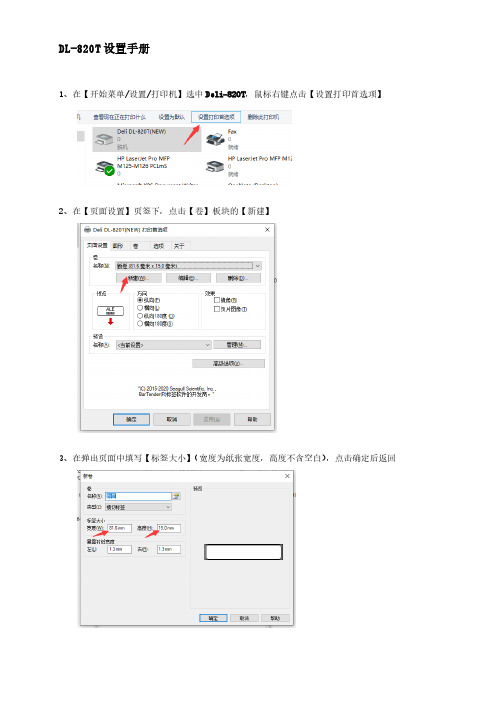
DL-820T设置手册
1、在【开始菜单/设置/打印机】选中Deli-820T,鼠标右键点击【设置打印首选项】
2、在【页面设置】页签下,点击【卷】板块的【新建】
3、在弹出页面中填写【标签大小】(宽度为纸张宽度,高度不含空白),点击确定后返回
4、在【卷】页签下【纸张设置】栏中,【方式】选择:热转印;【类型】选择:有间距的标签
上述设置完毕后,点击【确定】退出
5、打开BarTender软件(示例),打开【页面设置】
6、点击【纸张】页签,【纸张大小】设为:用户定义大小;【宽度】【高度】填写纸张尺寸+间隙
7、点击【布局】页签,【布局】和【间距】依据纸张情况填写,其它内容不变
以上设置完毕后,点击【确定】后保存退出。
至此,所有设置完毕,打印机可以开机后自定定位纸张,且按照模板+纸张规格打印。
佳能无线标签打印操作方法

佳能无线标签打印操作方法
以下是佳能无线标签打印的操作方法:
1.准备工作
首先,需要准备一台佳能无线标签打印机,以及标签纸和电脑。
2.连接无线网络
将佳能无线标签打印机连接到无线网络中。
按下打印机上的菜单按钮,然后使用箭头键选择设置,再选择网络设置,按下OK 键。
接着,使用箭头键选择“无线网络设置”并按下OK 键。
连接到可用的无线网络后按下OK 键。
3.安装驱动程序
在电脑上安装佳能无线标签打印机的驱动程序。
可以从佳能官网下载最新的驱动程序。
4.打印标签
打开标签设计软件,选择“佳能无线标签打印机”为打印机,并设置打印参数(如标签尺寸、打印方向等)。
然后,将标签纸装入打印机,并按下打印按钮。
以上就是佳能无线标签打印的操作方法。
若遇到困难,可参考相关的操作说明书或向厂商客服寻求帮助。
斑马标签打印机怎么设置三排标签纸

在实际工作中,经常会遇到各种各样的纸张布局样式,如果使用的是三排标签纸该如何正确设置呢,下面我们就来看一下如何在斑马标签打印机中设置三排标签纸。
一、我们可以在电脑上下载专业的标签打印软件,在软件的“文档设置-纸张-打印机”中选择需要的打印机驱动名称。
如下图:
二、测量纸张尺寸,如果是一排有三个标签的纸张样式,是需要以一排标签纸为一张纸,测量的时候,纸张宽度需要是包含纸张左右边距和间距的整个宽度,高度为单个标签纸的宽度。
具体设置如下:
布局方面以实际布局为准,行列数为1行3列,左边边距1mm,间距2mm。
设置完毕后即可在标签纸上添加内容,然后连接斑马打印机打印。
一般打印机设备在装了一种新的纸张时,会自动识别,如果打印时出现纸张打印位置不对或者出纸不对,需要手动调整打印首选项中的纸张尺寸,以一排标签为一张纸设置,选择合适的标签格式及打印方向,设置宽度和高度,以及设置非打印区域等,然后确定即可。
以上就是在斑马标签打印机中设置三排标签纸的全部步骤,如有更多相关问题,如果出现在打印机中设置后还是没有正确识别纸张,那么可以在网上搜索一下相关打印机型号的打印机自校验方法,做一下打印机自校验。
